1、打开powerpoint,进入其主界面;

2、将单击此处添加标题和副标题两个输入框删除;

3、点击插入菜单,选择形状工具;
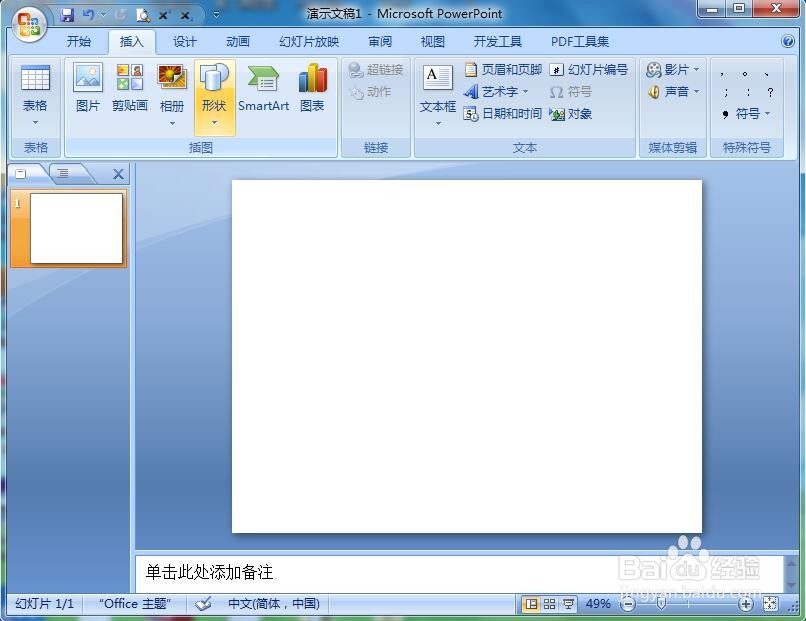
4、在基本形状中找到并选择立方体;

5、按下鼠标左键不放,拖动鼠标,画出一个长方体;

6、点击格式,选择形状填充,点击渐变下的其他渐变,选择渐变填充;

7、在样式中点击铜黄色,按关闭;
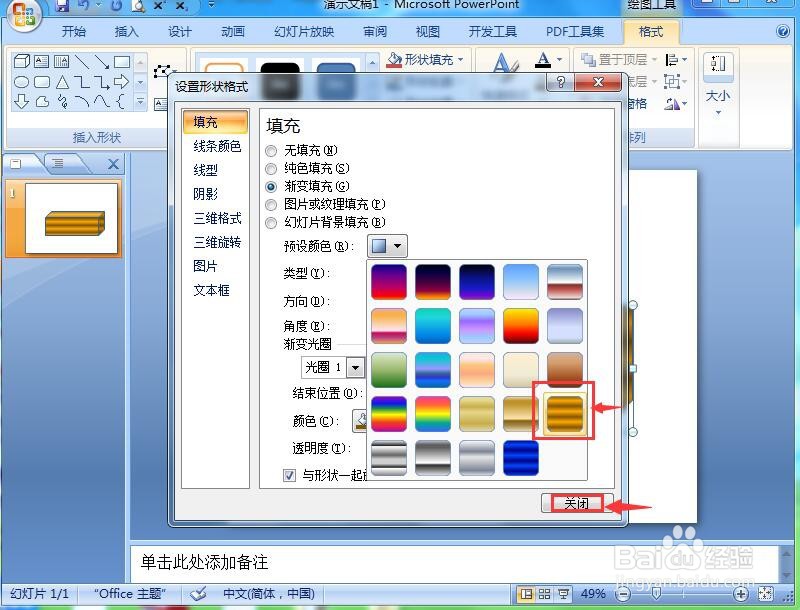
8、我们就在ppt中给长方体添加上了铜黄色渐变。

时间:2024-10-12 17:15:15
1、打开powerpoint,进入其主界面;

2、将单击此处添加标题和副标题两个输入框删除;

3、点击插入菜单,选择形状工具;
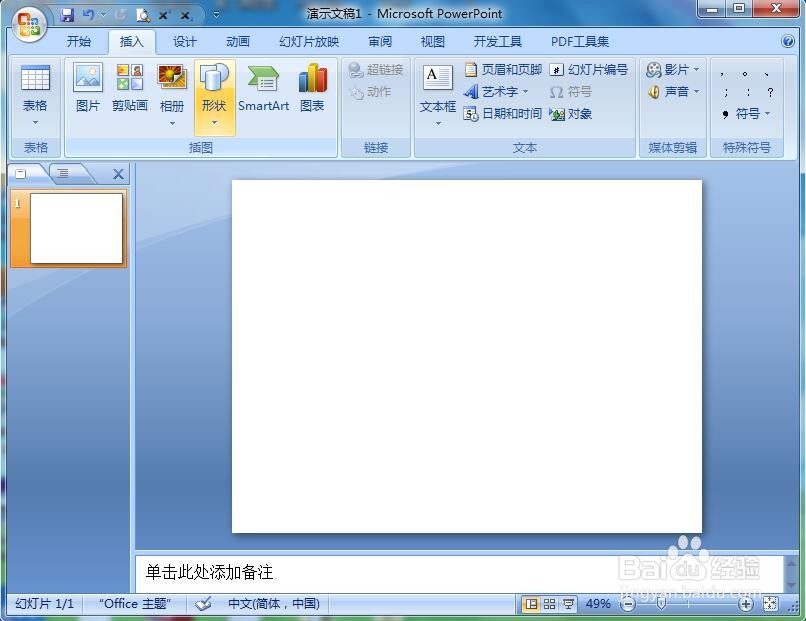
4、在基本形状中找到并选择立方体;

5、按下鼠标左键不放,拖动鼠标,画出一个长方体;

6、点击格式,选择形状填充,点击渐变下的其他渐变,选择渐变填充;

7、在样式中点击铜黄色,按关闭;
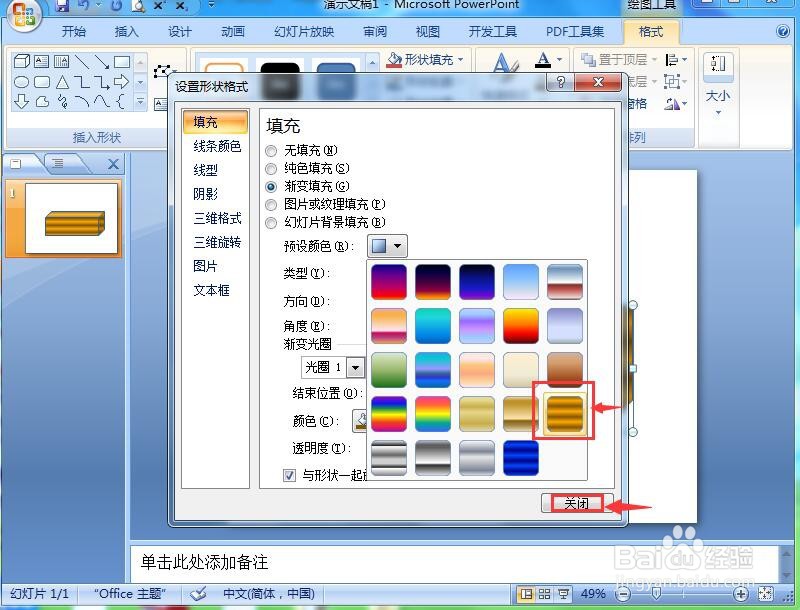
8、我们就在ppt中给长方体添加上了铜黄色渐变。

